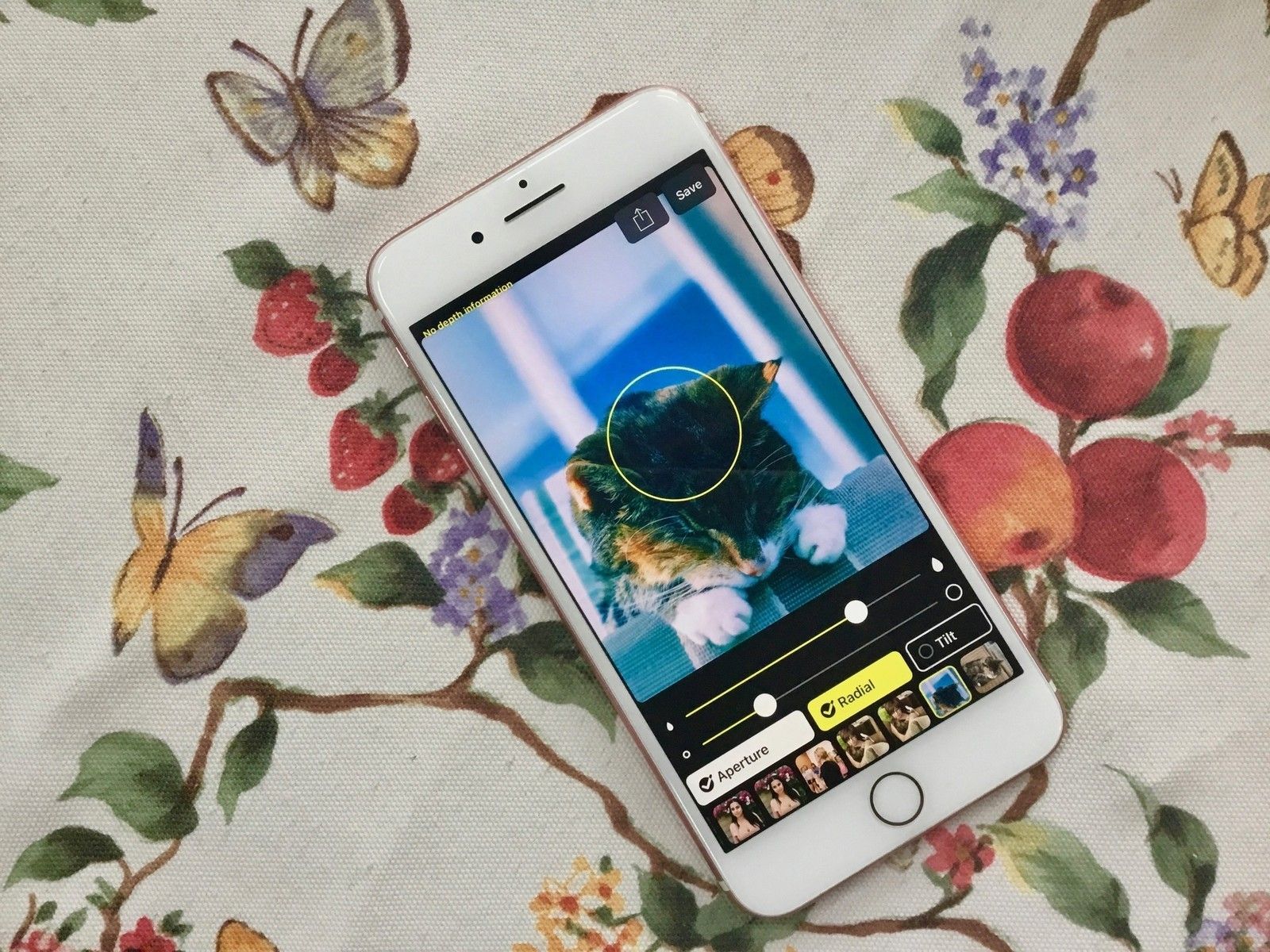

Неудивительно, что приложения с эффектом размытия и боке были доступны практически в течение всего времени существования iPhone, но когда Apple впервые выпустила iPhone 7 Plus с портретным режимом в 2016 году, что создает необычную глубину резкости, так что фотографии больше похожи на качество DSLR — а затем, спустя год, появились iPhone 8 Plus и iPhone X, разработчики сконцентрировались больше на фокусировке.
Это была не только задняя камера: с появлением iPhone X пользователи вскоре могли снимать автопортреты в портретном режиме, навсегда изменив игру селфи.
Теперь, когда феномену «Портретного режима» понадобилось несколько лет, чтобы вспыхнуть и расцвести, пришло время взглянуть на то, как тот, кто на самом деле не имеет доступа ко всем этим феноменальным функциям, все еще может получить удовольствие.
Вот как использовать Портретный режим на старом iPhone!
- Лучшие приложения для съемки портретного режима на старом iPhone
- Лучшие приложения, которые позволяют редактировать фотографии в портретном режиме
- Лучшее приложение для портретного освещения на старых iPhone
- Портретный режим против нокдауна Портретный режим
Лучшие приложения для съемки в портретном режиме на старом iPhone
- FabFocus
- Патч: Smart Portrait Editor
- AfterFocus
- Эффекты глубины
- Похвальные грамоты
FabFocus
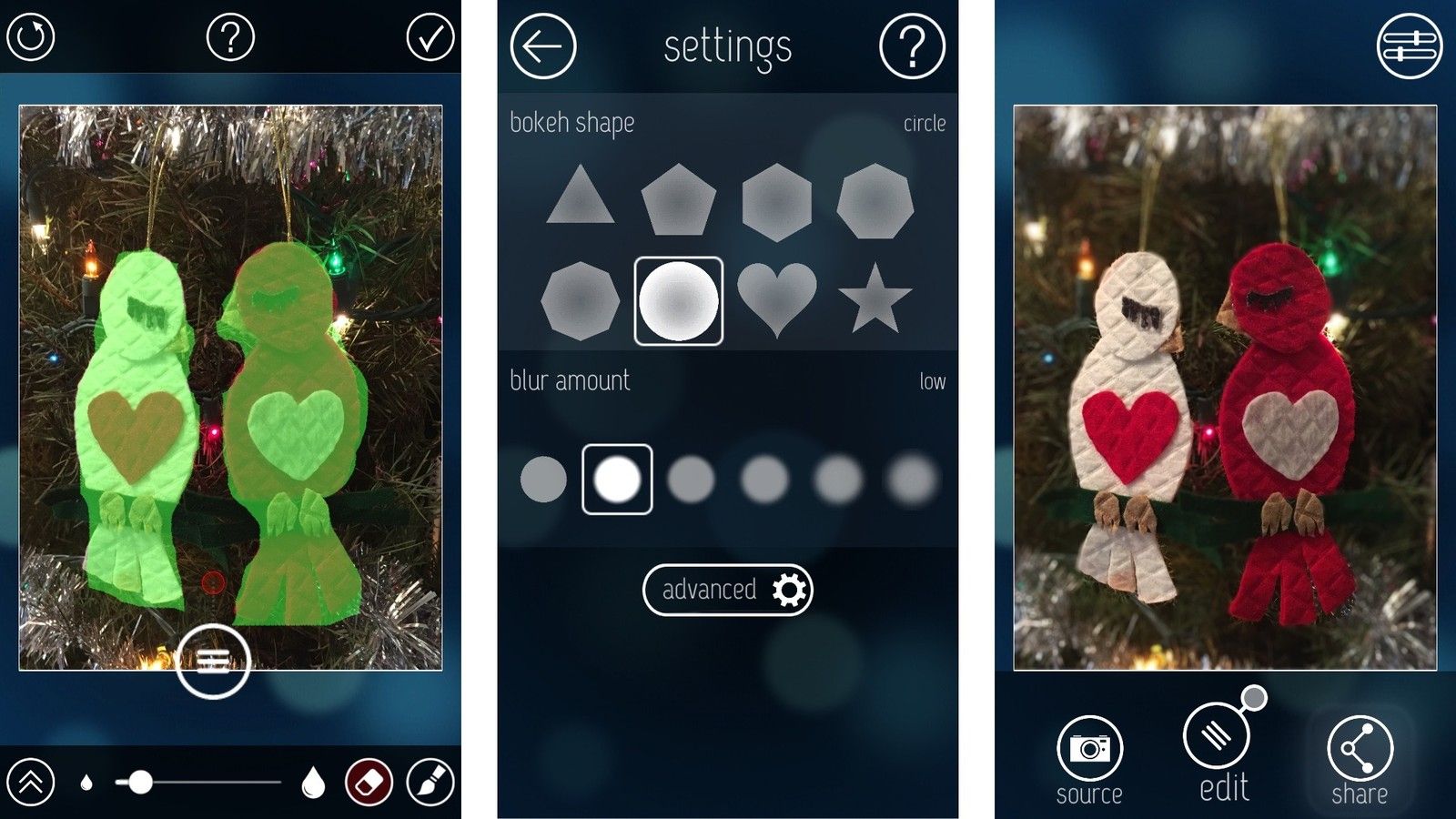
FabFocus — это специальное приложение с эффектами размытия фона, которое имеет множество опций. Вы можете настроить форму боке и величину размытия и даже добавить растушевку маски, чтобы создать более реалистичный эффект глубины, вместо того, чтобы выглядеть странно изолированным объектом, как в некоторых приложениях.
FabFocus использует технологию распознавания лиц для создания автоматического эффекта размытия вокруг точки, которую он идентифицировал как лицо. Если он не находит лица, он рекомендует вам вручную замаскировать объект. Это не идеально, но вы также можете вручную настроить маскирование после начального эффекта, что значительно упрощает быстрое добавление последних штрихов.
Маскирующая кисть находится примерно на полдюйма выше, где лежит ваш палец, что я не фанат, но я понимаю, почему это полезно. Вы не можете ущипнуть, чтобы увеличить, но вы можете дважды нажать на экран, чтобы увеличить конкретную область, и дважды нажмите снова, чтобы уменьшить масштаб.
Сначала я не думал, что мне нравится FabFocus, но как только я начал играть с продвинутыми функциями редактирования размытия, я понял, что это действительно лучший из всех.
Если вы хотите много ручных настроек для точной настройки эффекта глубины, которого достигают ваши фотографии, приобретите FabFocus для вашего iPhone.
- $ 2.99 — Скачать сейчас
Патч: Smart Portrait Editor
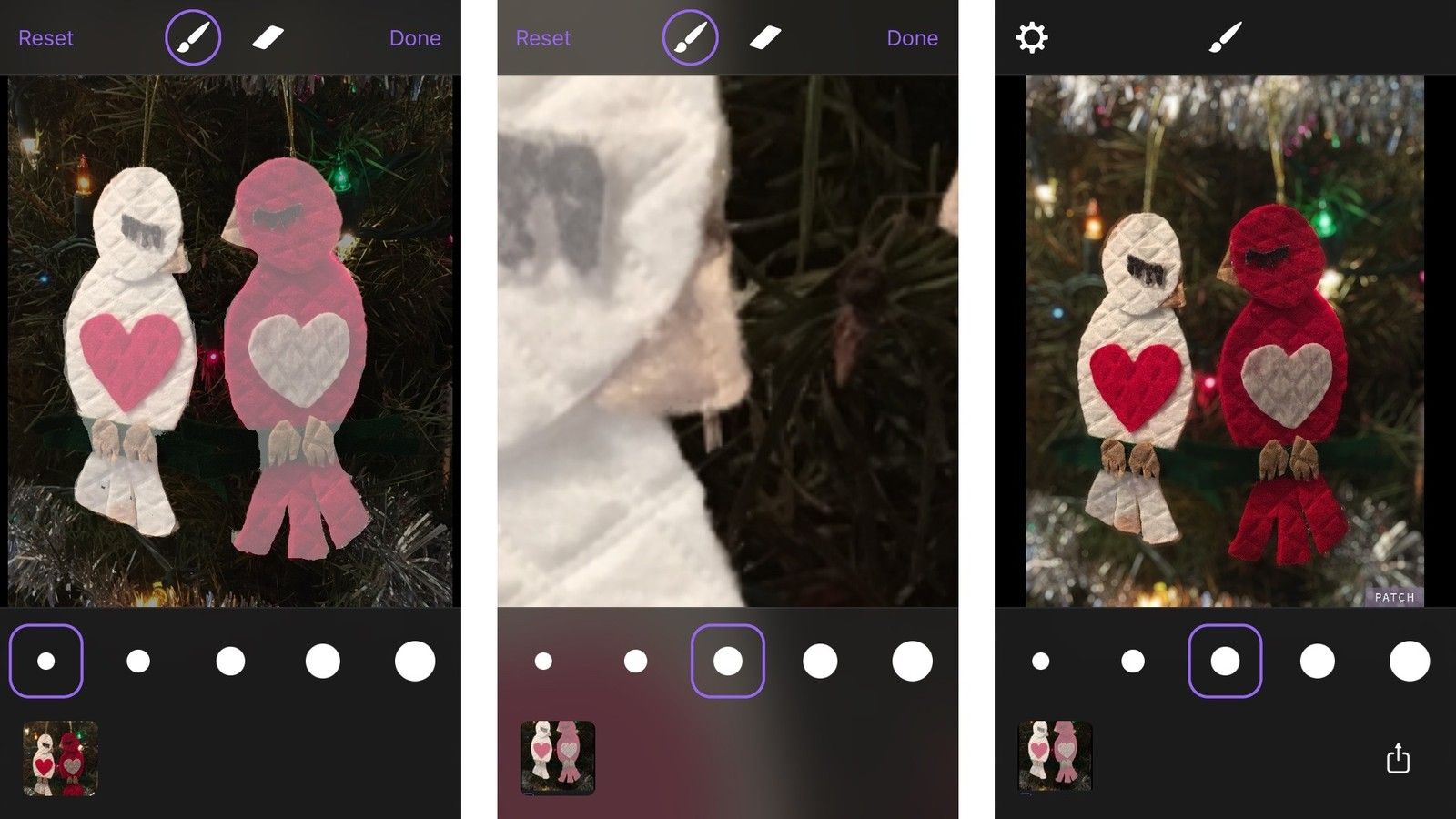
Патч отлично подходит для автоматического создания размытия фона, независимо от того, что это за объект (это не обязательно лицо). Это почти никогда не получается правильно, но вы можете замаскировать части, которые вы делаете или не хотите размыть после того, как он автоматически применяет эффект.
Вы можете отрегулировать размер кисти, а также ущипнуть, чтобы приблизить и приблизиться, что является огромным бонусом для маскировки этих крошечных областей. Вы даже можете поиграть со своим освещением.
Существует пять различных уровней размытия, так что вы можете сойти с ума, сделав одно изображение действительно всплывающим, или вы можете уменьшить его для получения идеального эффекта глубины.
Вариантов не так уж много, кроме регулировки уровня интенсивности размытия — вы даже не можете сделать снимок из приложения — но он лучше при автоматическом размытии фона всех приложений, которые я использовал. Не идеально, но лучше, чем остальные.
Если вы не хотите делать много работы, чтобы получить внешний вид в режиме Fauxtrait, Patch делает его самым простым, но при этом выглядит довольно неплохо.
- Бесплатно — Скачать сейчас
AfterFocus
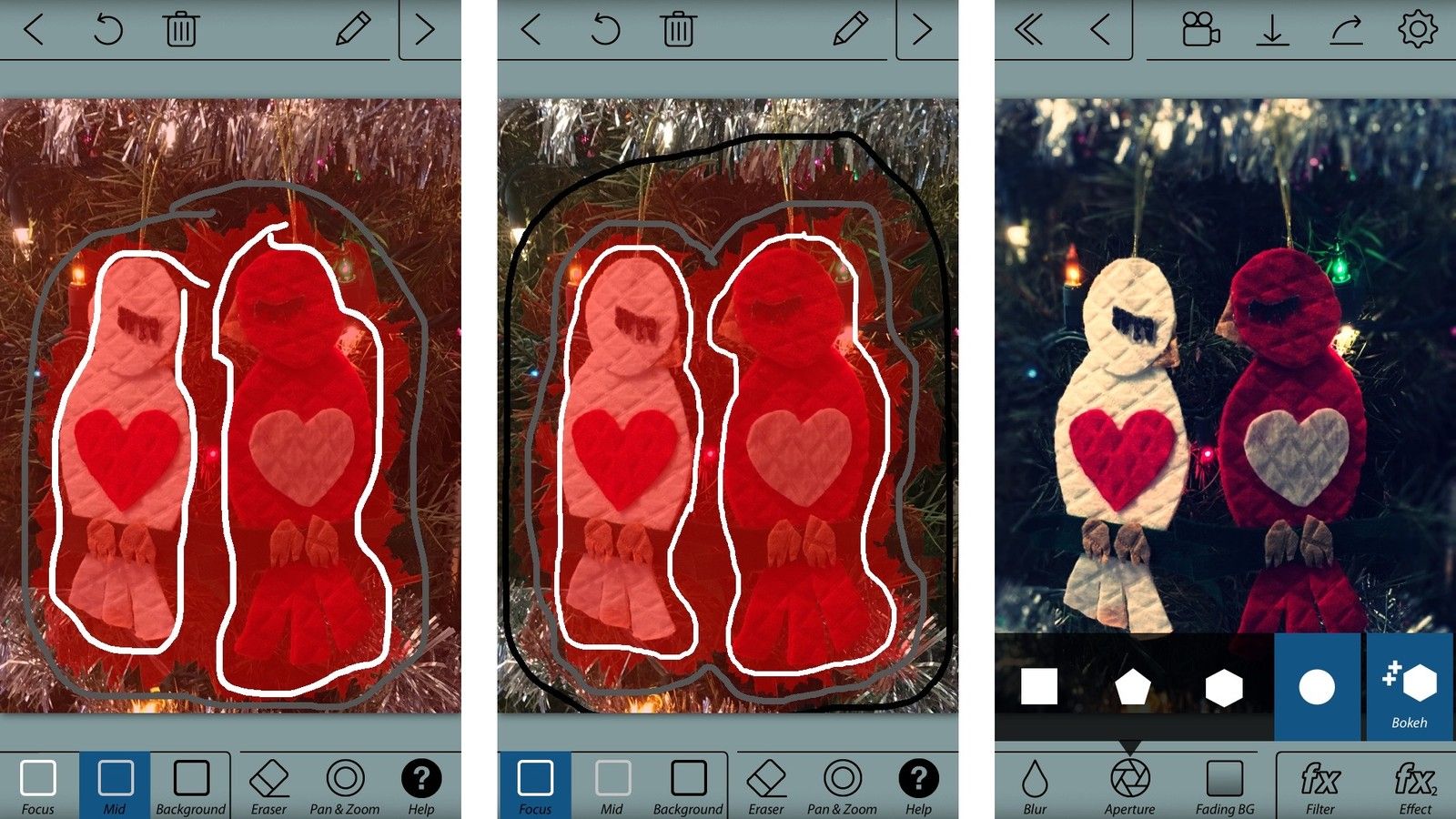
AfterFocus обладает уникальным маскирующим механизмом. Вместо того, чтобы «рисовать» маску внутри объекта, вы рисуете линию вокруг предмета вашей фотографии. Затем вы рисуете вторую линию, создавая фон. Вы можете точно настроить любые ошибки, добавив больше строк в определенную область.
Затем вы можете использовать размытие объектива или размытие в движении, чтобы создать другой эффект, в зависимости от того, какого вида вы хотите добиться. Вы также можете настроить тип используемого размытия, выбрав другую диафрагму. Завершите фото, добавив фильтр или виньетка. Вы даже можете добавить наклейки и наценки, если это ваша сумка.
Я не фанат маскирующего механизма. Мне было трудно использовать, когда я пытался работать с деталями. Вы не можете пересекать линии переднего и заднего плана, поэтому я изо всех сил пытался уместиться между двумя объектами, которые я хотел замаскировать.
Я люблю различные варианты размытия и диафрагмы. Несмотря на то, что я не мог маскировать объекты так, как хотел, я смог добиться действительно хорошего эффекта глубины, настроив апертуру и добавив фильтр.
Если вы предпочитаете слабое размытие фона, но также хотите использовать множество функций и опций, AfterFocus сделает это правильно.
- $ 0,99 — Скачать сейчас
Эффекты глубины
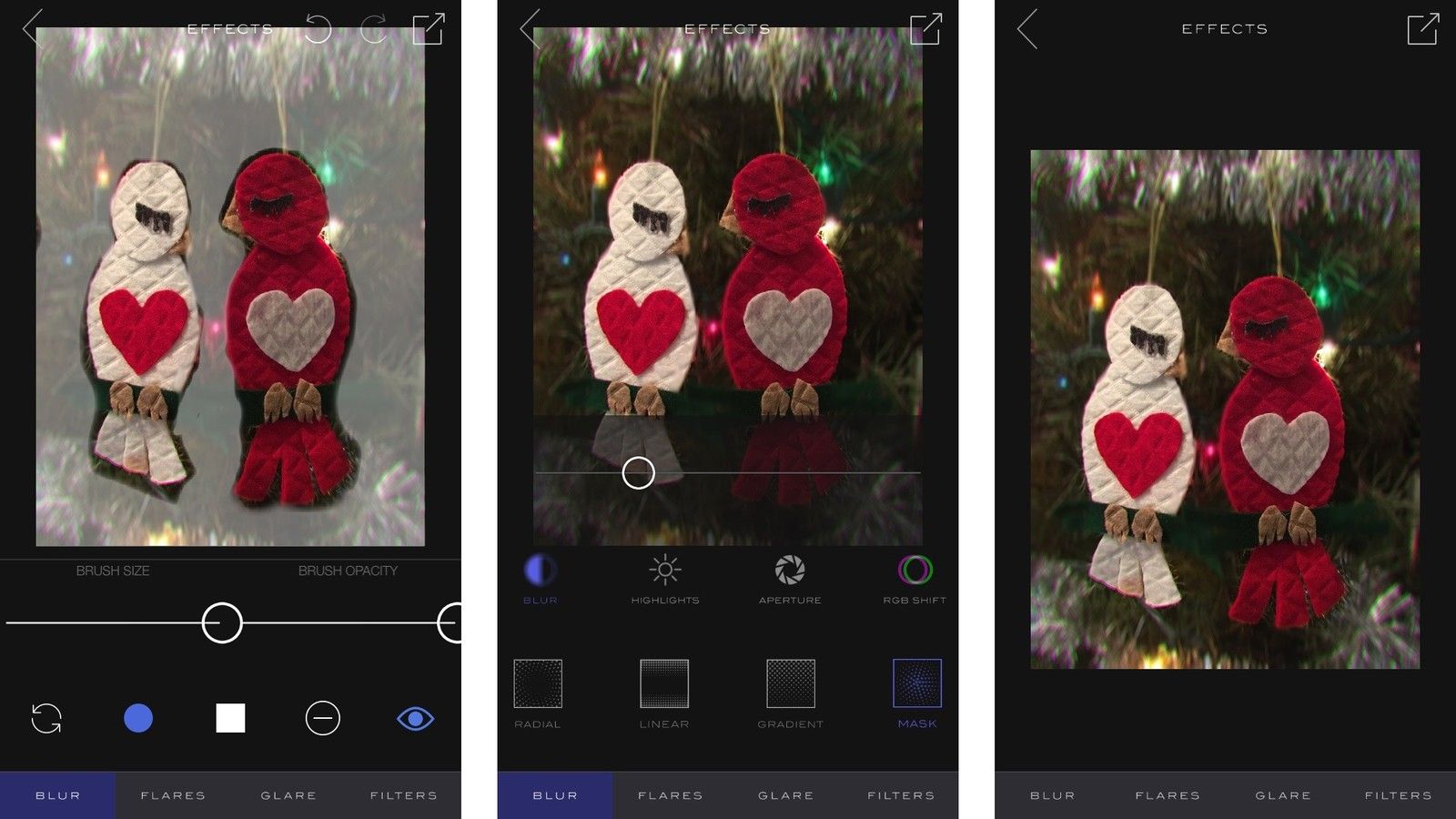
Depth Effects — это специальное приложение с эффектом размытия фона, с набором инструментов и функций, которые выделяют его. Наиболее интересной особенностью является то, что вы можете вручную применять более сильные эффекты размытия к различным областям изображения.
При маскировании увеличивайте или уменьшайте непрозрачность кисти, чтобы изменить силу эффекта. Мне нравится эта функция, потому что она делает так, что вы можете постепенно размыть объект вашей фотографии, вместо того, чтобы выскочить, как резак печенья. Эффекты растушевки помогают с размытыми линиями, но эффекты глубины дают вам контроль над тем, какие области должны иметь более или менее размытое изображение.
Он также включает в себя несколько эффектов бликов и бликов, которые, честно говоря, являются лучшими, которые я когда-либо видел, и некоторые фильтры, чтобы вы могли изменить внешний вид вашей картинки.
С помощью эффектов глубины вы можете изменять величину и стиль общего размытия, регулировать диафрагму и даже играть со смещением RGB для получения еще большего количества эффектов.
Если вам нужен ручной контроль того, когда, где и сколько эффекта размытия используется для маскировки объекта при создании эффекта глубины, вам понравятся инструменты Depth Effects.
- $ 3.99 — Скачать сейчас
Похвальные грамоты
Я перечислил приложения для редактирования фотографий, которые, на мой взгляд, лучше всего создают эффект глубины портретного режима на iPhone 8 Plus, iPhone 7 Plus и iPhone X. Это еще несколько приложений, которые не попали в мой лучший список, но являются отличным фото. редактирование приложений, все то же самое.
Fabby — Бесплатно — это забавное маленькое селфи-приложение со странным эффектом боке. Я не слишком заинтересован в этом, но некоторые могут оценить тот факт, что вы можете сгладить лицо и размыть фон одним ударом.
Большой объектив — $ 0,99 — Инструменты немного неуклюжие, и это не очень много. Это хорошо, но просто недостаточно хорошо, чтобы быть на вершине.
Боке объектив — 0,99 $ — BokehLens очень прост в использовании, но он не обновляется для iOS 10, поэтому он не относится к большим собакам.
Tadaa SLR — $ 3,99 — Я часто использовал Tadaa SLR, у него есть фантастическая функция автоматической маскировки, которая работает очень хорошо, но она не была обновлена для iOS 10, поэтому не получает полный реквизит.
Лучшие приложения, которые позволяют редактировать фотографии в портретном режиме
Focos
Focos приносит DSLR-подобную фотографию на ваш iPhone с двумя камерами с большой апертурой и настоящим эффектом боке, что всегда хотелось большинству фотографов. (Focos)
Проще говоря, приложение делает все, что портретный режим на вашем iPhone, плюс немного больше.
В настройках приложений вы можете добавить сетку к своей фотографии, применить приложение для фронтальной камеры (если у вас iPhone 8 Plus или iPhone X), возможность автоматически сохранить исходную фотографию и поворот опций данных EXIF, таких как возможность определения местоположения вашего GPS, имени фотографа и информации об авторских правах.
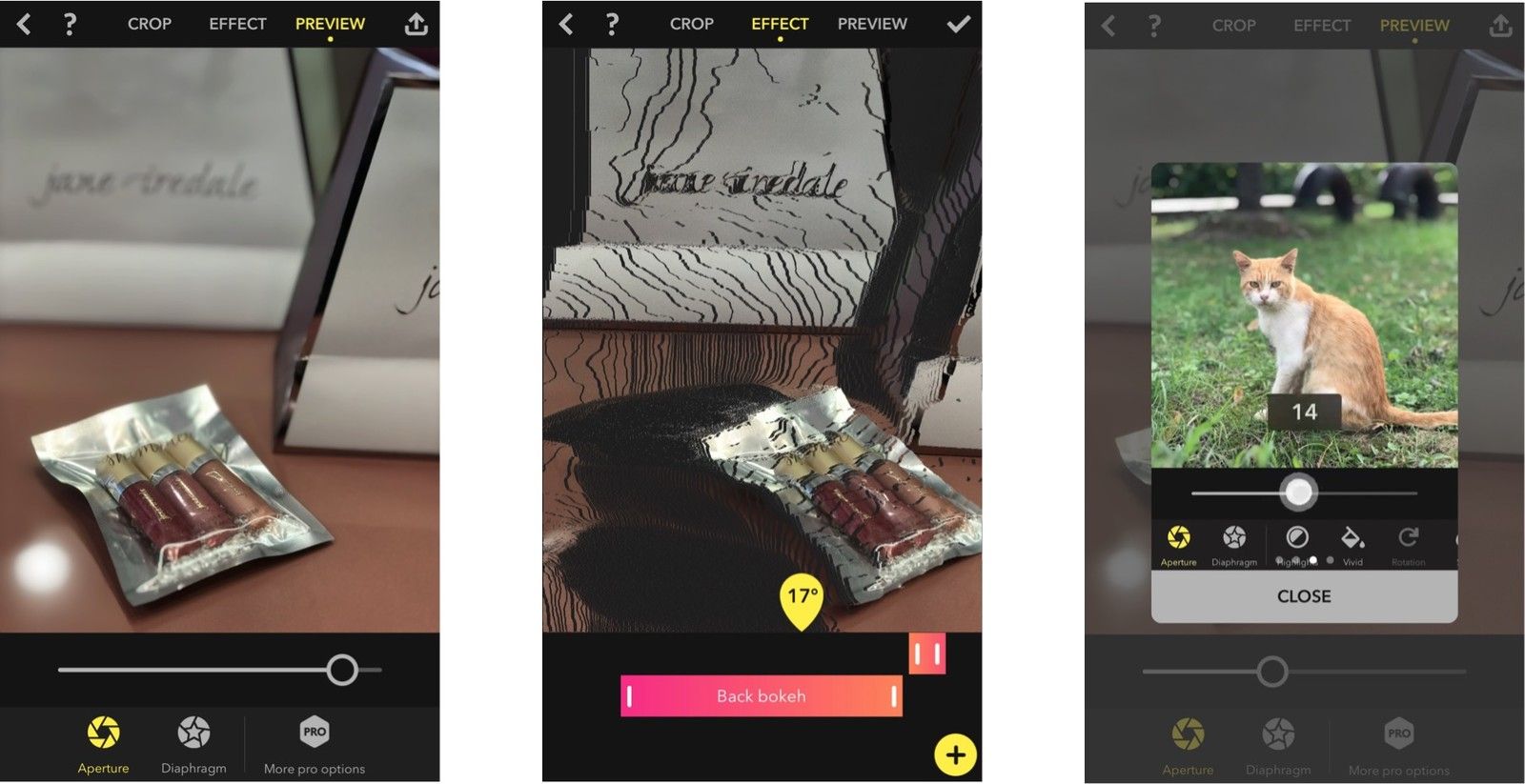
Focos также позволяет пользователям сохранять свои фотографии в форматах 1536 x 2048, 2160 x 2880 и 3024 x 2032, и дает пользователям доступ к покупкам в приложении, таким как Max Curve, который является профессиональным редактором фотографий, который работает в основном с функцией редактирования кривой, и ColorBurn, который дает вам доступ к 1000 фильтрам для вашей портретной фотографии.
Как только вы настроите свои настройки по порядку, это так же просто, как снимать в портретном режиме в приложении камеры — но настоящая магия не случится до тех пор, пока не сделана ваша портретная фотография.
Используя Focos, вы можете настроить окончательную апертуру и диафрагму фотографий (чтобы убедиться, что размытие выбрано правильно), отрегулировать блики, насыщенность, мягкость и так далее, и многое другое. Вы даже можете выбрать и изолировать заднее и переднее боке вашего портрета Focos и настроить индивидуальные уровни цвета, резкости и размытия, чтобы настроить их идеально.
Когда вы закончите с редактированием вашей окончательной портретной фотографии, сохраните ее в свой фотоаппарат и опубликуйте в социальных сетях, как настоящий iPhoneography Pro!
- Бесплатно — Скачать сейчас
Slør
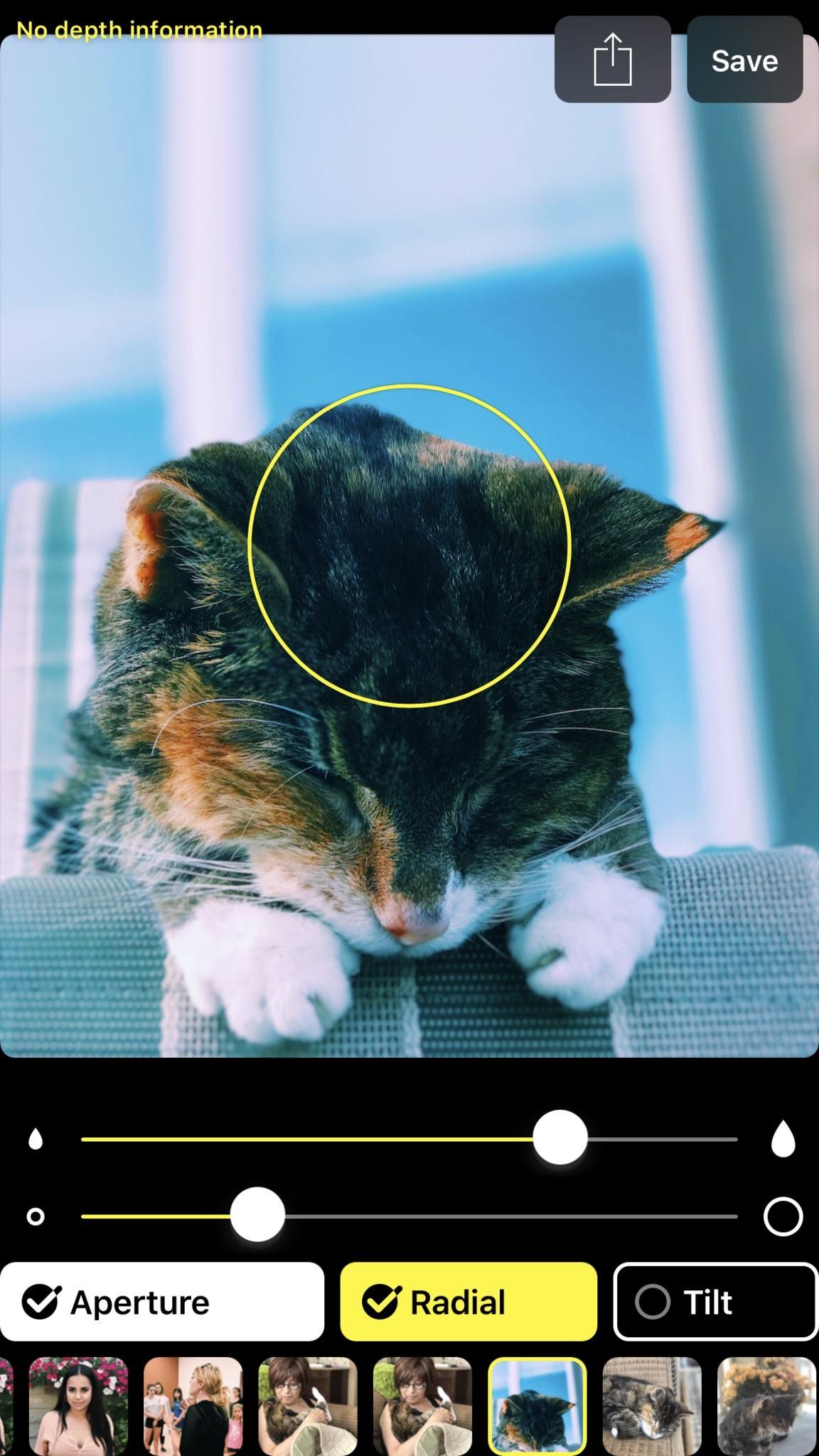
Если вы ищете простое и понятное приложение для редактирования, настройки и совершенствования фотографий в портретном режиме, тогда обратите внимание на Slør во всей его славе редактирования в портретном режиме!
С помощью приложения вы можете отрегулировать апертуру, радиальность и наклон вашей портретной фотографии, улучшая и повышая резкость всех изображений в портретном режиме. Затем вы нажимаете «Сохранить», позволяете приложению изменять исходную фотографию, и все готово!
К сожалению, Slør — это не приложение, из которого вы можете снимать фотографии в портретном режиме, только редактируйте их, поэтому вам придется снимать изображения в портретном режиме с помощью оригинального приложения камеры, а затем загружать их в Slør для редактирования.
- $ 2.99 — Загрузить сейчас
Anamorphic

Если вы ищете приложение, которое поможет вам быстро снимать и редактировать фотографии в портретном режиме, то, возможно, стоит взглянуть на Anamorphic.
Anamorphic превращает ваши обычные фотографии в кинематографические шедевры с помощью API глубины. Ничто не сравнится с подлинным размытием и глубиной резкости от широкоформатных анаморфных линз. Теперь вы можете смотреть этот фильм прямо на вашем мобильном устройстве. (Анаморфное)
Вы можете не только снимать и редактировать фотографии в портретном режиме прямо из приложения, но Anamorphic предлагает полную коллекцию цветовых градаций, чтобы дать вам классический вид фильма, истинную глубину резкости и возможность снимать фотографии с данными глубины.
TLDR; Anamorphic — замечательное приложение для редактирования и съемки портретов, которое обойдется вам в 2,99 доллара.
- $ 2.99 — Загрузить сейчас
infltr

Infltr — это не только приложение, которое позволяет снимать и редактировать фотографии в портретном режиме, но также можно редактировать видео, живые фотографии и GIF-файлы (поэтому, если ценник в $ 1,99 вас пугал раньше, не волнуйтесь — вы будете получить ценность своих денег!).
С последними обновлениями, касающимися возможности снимать в портретном режиме, infltr решил, что он позволит пользователям переключаться и переключаться между фотографиями с эффектом глубины переднего плана и фона для отдельного редактирования двух слоев.
В дополнение к информации о цвете — красном, синем, зеленом и альфа, которая делает классическую фотографию, если фотография сделана с включенной глубиной, дополнительный слой информации можно увидеть в виде 3D-карты снятой сцены. Этот слой глубины используется infltr, чтобы вы могли по-разному редактировать фон и передний план ваших фотографий. Это чрезвычайно мощный инструмент, который легко интегрируется в редактор infltr, что позволяет вам проявить больше творчества и выделить область своего изображения, которая наиболее важна для вас. (Infltr)
Вы можете снимать и редактировать фотографии в портретном режиме с помощью infltr, поэтому вам не нужно постоянно переключаться между приложением камеры и infltr для редактирования.
Интересный факт: Знаете ли вы, что infltr — это сокращение от бесконечных фильтров?
- $ 1.99 — Загрузить сейчас
Лучшее приложение для портретного освещения на старых iPhone
Phocus: редактор портретного режима

Хотя не существует тонны приложений для редактирования в портретном режиме, которые специально предназначены для портретного освещения, Phocus: Редактор портретного режима позволяет вам легко настраивать и редактировать освещение.
Вы можете делать отличные портретные фотографии, например студийную работу, с функцией портретного освещения Режим портретной подсветки дает очень особенный свет вашему лицу при затемнении фона. (Phocus: редактор портретного режима)
Исправляя Портретное освещение с помощью Phocus, вы можете выбрать редактирование с помощью Stage Lighting, которое выводит вас на передний план с помощью собственных цветов, или Mono Lighting, которое поможет вам добиться идеальной черно-белой фотографии.
Да, и когда вы загружаете свои творения в социальные сети, не забывайте использовать хэштег #phocusportraitlighting.
- $ 3.99 — Загрузить сейчас
Портретный режим против нокдауна Портретный режим
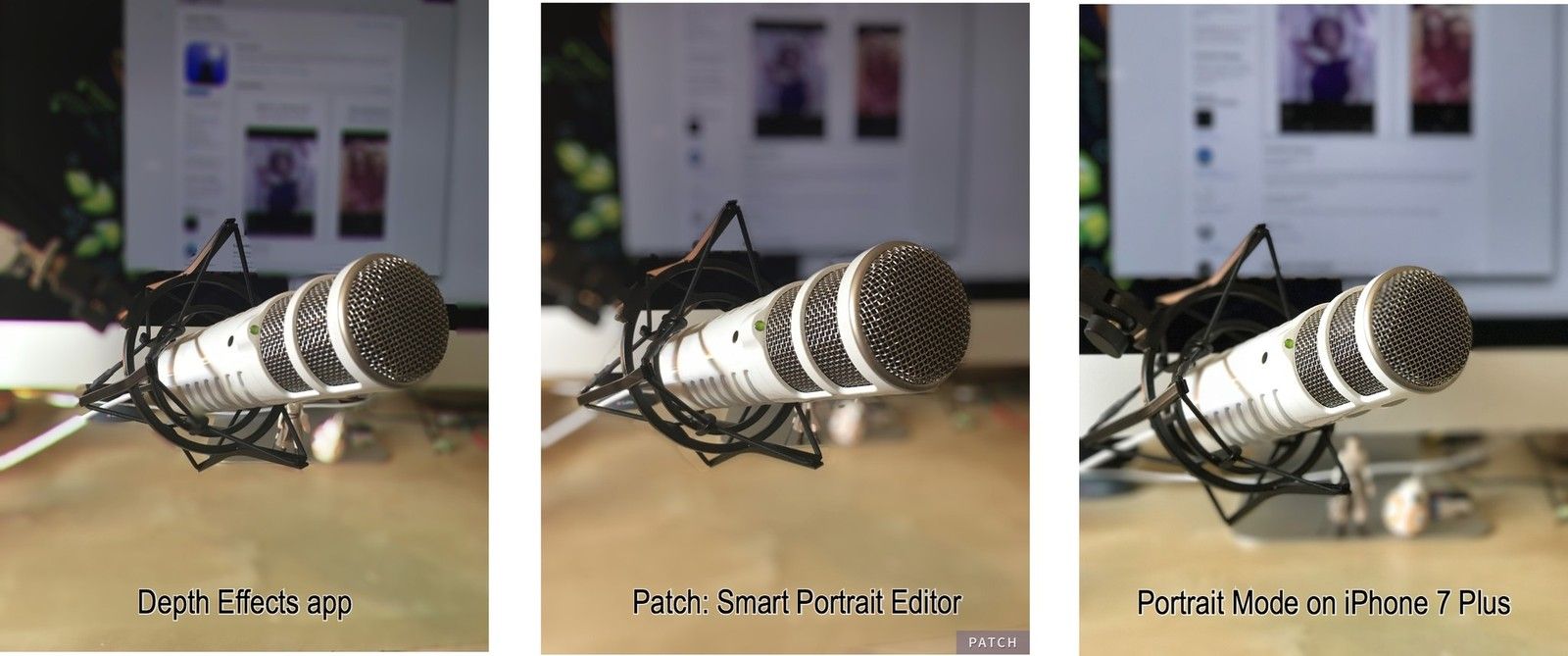
Я протестировал эффекты глубины и патч в портретном режиме iPhone 8 Plus. Должен признаться, я был удивлен тем, насколько хорошо работают два приложения. Помимо моих незначительных ошибок рисования, эффект глубины выглядел почти так же хорошо, как эффект в портретном режиме.
Одна вещь, которая мне нравится в использовании приложений вместо портретного режима на iPhone 8 Plus, это то, что вам не нужно так тщательно настраивать снимок. При съемке с помощью iPhone 8 Plus вы должны находиться на определенном расстоянии, а освещение должно быть хорошим. Используя эффекты глубины или патч, вы можете сделать боевой выстрел в темноте с очень близкого расстояния и при этом иметь возможность производить эффект глубины.
То, что делает портретный режим на iPhone 7 Plus, iPhone 8 Plus или iPhone X лучше, чем использование приложения эффектов, — это то, что все, что вам нужно сделать, это сделать снимок, а программное обеспечение создает почти идеальное размытие фона, которое вы не делаете. не нужно вкладывать какую-либо работу. Его гораздо проще использовать, и это здорово, потому что я не так часто чувствую, что хочу сесть, чтобы нарисовать картину после того, как я сделал снимок.
В конце концов, я предпочитаю использовать портретный режим на iPhone 8 Plus, чем использовать приложение, но если у вас нет этой конкретной модели, эффекты глубины и патч являются хорошими альтернативами.
Я предпочитаю Patch, а не Depth Effects просто потому, что мне нравится, как он автоматически отображает размытие фона. Даже если вам все еще нужно исправить некоторые ошибки маскировки, это работает довольно хорошо. Однако некоторые могут предпочесть наличие параметров, доступных в эффектах глубины. Доступно больше инструментов и больше настроек.
Как вы думаете?
Вы большой поклонник или портретный режим? Вы предпочитаете снимать портреты на своем iPhone X, iPhone 7 Plus или iPhone 8 Plus?
Дайте нам знать, что вы думаете в комментариях ниже — и не забудьте пометить #iMore на снимках вашего портретного режима, чтобы мы могли видеть, насколько вы близки к тому, чтобы освоить режим!
iPhone фотография
Оцените статью!

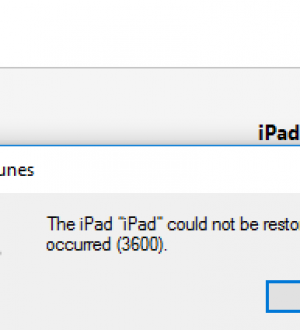

Отправляя сообщение, Вы разрешаете сбор и обработку персональных данных. Политика конфиденциальности.